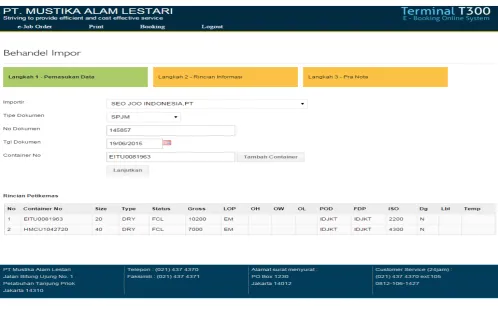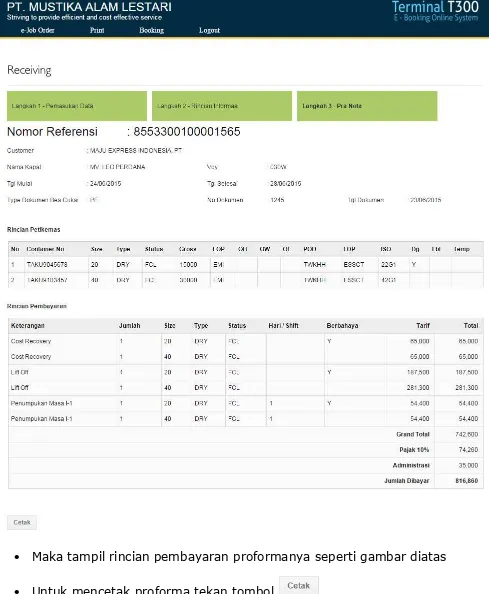Terminal T300
E-Billing Online System
User Manual
Terminal T300 E-Billing Online System User Manual Page 2
Contents
1. Menu User Login ... 3
2. Menu Aplikasi E-Booking Online ... 4
3. Menu E-Job Order ... 5
3.1. Job Order Import - Delivery ... 5
3.2. Job Order Import - Behandle Import ... 10
3.3. Job Order Import - Perpanjangan Penumpukan Delivery ... 14
3.4. Job Order Import - Gerakan Extra ... 19
5.1. Entry Truck/Container ... 38
5.2. Update Booking Truck ... 38
6. Logout ... 39
Lampiran
1. Panduan Pembayaran melalui Permat net...……….……….40Terminal T300 E-Billing Online System User Manual Page 3
APLIKASI E-Billing Online System
Terminal T300 E-Billing Online System User Manual Page 4
2. Menu Aplikasi E-Booking Online
Form “Menu Utama” dari Aplikasi CTOS Plus dapat diakses oleh user setelah user berhasil melakukan login ke dalam aplikasi. Tampilan dari form
“Menu Utama” dapat dilihat pada gambar di bawah ini:
Menu E-Booking Online meliputi:
Terminal T300 E-Billing Online System User Manual Page 5 3. Menu E-Job Order
Pada menu “E-Job Order” terdapat 6 (enam) modul, yang terbagi menjadi 2 bagian yaitu:
a. Job Order Import, terdiri dari 4 (empat) modul, yaitu:
1. Modul “Delivery”
2. Modul “Behandle Import”
3. Modul “Perpanjangan Penumpukan Delivery”
4. Modul “Gerakan Extra”
b. Job Order Export, terdiri dari 2 (dua) modul, yaitu:
1. Modul “Receiving”
2. Modul “Behandle Export”
3.1. Job Order Import - Delivery
Modul yang berfungsi untuk menginput container yang akan didelivery dan menerbitkan proforma untuk container status sudah di-placement (status
Terminal T300 E-Billing Online System User Manual Page 6 Pilih e-job order lalu pilih Delivery maka akan tampil seperti gambar
diatas
Pilih tanggal rencana keluar, inputkan jam dan menit apabila ada
container reefer
Pilih importir yang telah di daftarkan pada saat registrasi user
Inputkan nomor DO online
Pilih tanggal berlaku DO
Inputkan Nomor BL
Pilih Tipe dokumen
Inputkan no dokumen
Terminal T300 E-Billing Online System User Manual Page 7
Lalu tekan tombol untuk menampilkan rincian informasi job
order delivery yang telah dibuat tadi
Cek rincian petikemas dan rincian pembayaran apabila sudah sesuai maka
Terminal T300 E-Billing Online System User Manual Page 8
Apabila menekan tombol nanti ada notifikasi untuk melanjutkan
proses berikutnya, tekan tombol OK untuk melanjutkan atau Cancel untuk membatalkan proses
Maka tampil rincian pembayaran proformanya
Terminal T300 E-Billing Online System User Manual Page 9
Maka akan tampil proforma dari transaksi delivery tersebut
Untuk mencetak proforma ini pada pojok kanan bawah ada menu seperti
ini
Terminal T300 E-Billing Online System User Manual Page 10
Pilih printer dengan menekan tombol Change dan cetak proforma tersebut
dengan menekan tombol Print
3.2. Job Order Import - Behandle Import
Modul yang berfungsi untuk menginput kontainer yang jalur merah dan yang perlu pemeriksaan dari bea cukai serta menerbitkan proformanya melalui job order online
Pilih E-Job order lalu pilih behandle import maka akan tampil sperti gambar diatas
Pilih importir sesuai dengan yang didaftarkan pada saat registrasi user
Pilih tipe dokumen
Inputkan no dokumen
Inputkan tanggal dokumen
Inputkan nomor container dengan menekan tombol , container
yang diinputkan harus sesuai dengan dokumen SPJM nya
Terminal T300 E-Billing Online System User Manual Page 11
Lalu tekan tombol untuk menampilkan rincian informasi job order
Behandle import seperti gambar dibawah ini
Cek rincian petikemas dan rincian pembayaran apabila sudah sesuai maka
tekan tombol , untuk koreksi data tekan tombol
Apabila menekan tombol nanti ada notifikasi untuk melanjutkan
Terminal T300 E-Billing Online System User Manual Page 12
Maka tampil rincian pembayaran proformanya
Untuk mencetak proforma tekan tombol
Terminal T300 E-Billing Online System User Manual Page 13
Untuk mencetak proforma ini pada pojok kanan bawah ada menu seperti
ini
Terminal T300 E-Billing Online System User Manual Page 14
Pilih printer dengan menekan tombol Change dan cetak proforma tersebut
dengan menekan tombol Print
3.3. Job Order Import - Perpanjangan Penumpukan Delivery
Terminal T300 E-Billing Online System User Manual Page 15
Pilih e-job order lalu pilih Perpanjangan penumpukan Delivery maka akan
tampil seperti gambar diatas
Inputkan nomor referensi/proforma sebelumnya lalu klik tombol
maka akan tampil rincian container yang ingin diperpanjang penumpukannya
Pilih tanggal rencana keluar, inputkan jam dan menit apabila ada
container reefer
Centang nomor container yang ingin diperpanjang penumpukannya
Kemudian tekan/click tombol maka akan tampil rincian informasi
Terminal T300 E-Billing Online System User Manual Page 16
Cek rincian petikemas dan rincian pembayaran apabila sudah sesuai maka
Terminal T300 E-Billing Online System User Manual Page 17
Apabila menekan tombol nanti ada notifikasi untuk melanjutkan
proses berikutnya, tekan tombol OK untuk melanjutkan atau Cancel untuk membatalkan proses
Maka tampil rincian pembayaran proformanya
Untuk mencetak proforma tekan tombol
Maka akan tampil proforma dari transaksi perpanjangan penumpukan
Terminal T300 E-Billing Online System User Manual Page 18
Untuk mencetak proforma ini pada pojok kanan bawah ada menu seperti
ini
Terminal T300 E-Billing Online System User Manual Page 19
Pilih printer dengan menekan tombol Change dan cetak proforma tersebut
dengan menekan tombol Print
3.4. Job Order Import - Gerakan Extra
Modul yang berfungsi untuk melakukan proses Delivery sekaligus melakukan behandle jalur merah melalui job order online
Pilih E-Job order lalu pilih Gerakan Extra maka akan tampil sperti gambar
diatas
Pilih importir sesuai dengan yang didaftarkan pada saat registrasi user
Pilih tipe dokumen
Inputkan no dokumen
Terminal T300 E-Billing Online System User Manual Page 20
Inputkan nomor container dengan menekan tombol , container
yang diinputkan harus sesuai dengan dokumennya
Container yang diinputkan akan tampil di rincian petikemas
Lalu tekan tombol untuk menampilkan rincian informasi job order
Gerakan Extra seperti gambar dibawah ini
Cek rincian petikemas dan rincian pembayaran apabila sudah sesuai maka
Terminal T300 E-Billing Online System User Manual Page 21
Apabila menekan tombol nanti ada notifikasi untuk melanjutkan
proses berikutnya, tekan tombol OK untuk melanjutkan atau Cancel untuk membatalkan proses
Maka tampil rincian pembayaran proformanya seperti gambar diatas
Untuk mencetak proforma tekan tombol
Maka akan tampil proforma dari transaksi Gerakan Extra Import tersebut
Terminal T300 E-Billing Online System User Manual Page 22
Untuk mencetak proforma ini pada pojok kanan bawah ada menu seperti
ini
Pilih tombol untuk menampilkan menu pilihan printer
Pilih printer dengan menekan tombol Change dan cetak proforma tersebut
Terminal T300 E-Billing Online System User Manual Page 23
3.5. Job Order Export – Receiving
Modul yang berfungsi untuk melakukan proses pendataan dan
penanganan proses administrasi terhadap container yang akan
Terminal T300 E-Billing Online System User Manual Page 24
Pilih E-Job order lalu pilih Receiving maka akan tampil sperti gambar diatas
Inputkan total booking
Pilih Exportir sesuai dengan yang didaftarkan pada saat registrasi user, maka data kode exportir, npwp exportir, alamat exportir akan otomatis terisi
Pilih kapal maka data kapal seperti vessel id, clossing time, voyage,
Ocean G./Interis, arrival date, departure date, Agent / Shipper / Ves Serv, valid from, valid to dan total days akan otomatis terisi
Pilih tipe dokumen, inputkan no dokumen, pilih tanggal dokumen dan
inputkan booking no
Pilih Port of Discharge (POD) kemudian pilih Final Port nya
Untuk entry containernya:
Inputkan no container
Pilih iso code maka size dan type container akan terisi otomatis
Pilih status container, inputkan gross dan container operatornya
Untuk container reefer harus mengisi temperatur, reefer plug from dan
reefer plug to
Inputkan OH / OW / OL maka otomatis type container menjadi OVD, kalau
tidak kosongkan saja
Untuk container dangerous harus pilih imo nya dan otomatis remarks DG
akan terisi dan inputkan UN Codenya
Lalu tekan/click tombol untuk menampilkan rincian peti kemas
nya
Lakukan proses yang sama untuk container berikutnya
Cek di rincian petikemas apabila ada salah input container maka tekan
tombol kemudian inputkan container yang benar
Terminal T300 E-Billing Online System User Manual Page 25
Cek rincian petikemas dan rincian pembayaran apabila sudah sesuai maka
Terminal T300 E-Billing Online System User Manual Page 26
Apabila menekan tombol nanti ada notifikasi untuk melanjutkan
proses berikutnya, tekan tombol OK untuk melanjutkan atau Cancel untuk membatalkan proses
Maka tampil rincian pembayaran proformanya seperti gambar diatas
Untuk mencetak proforma tekan tombol
Terminal T300 E-Billing Online System User Manual Page 27
Untuk mencetak proforma ini pada pojok kanan bawah ada menu seperti
ini
Pilih tombol untuk menampilkan menu pilihan printer
Pilih printer dengan menekan tombol Change dan cetak proforma tersebut
Terminal T300 E-Billing Online System User Manual Page 28
3.6. Job Order Export – Behandel Export
Modul yang berfungsi untuk melakukan proses behandle untuk container export melalui job order online. Dibawah ini adalah gambar dari module
Terminal T300 E-Billing Online System User Manual Page 29
Ocean G./Interis, Start work date, End Work Date, Agent, Vessel Service, valid from, dan valid to akan otomatis terisi
Pilih type dokumen, inputkan nomor dokumen, dan pilih tanggal dokumen
Inputkan nomor container lalu tekan/click tombol untuk mengecek
nomor container tersebut apakah masih berada di lapangan atau tidak
Apabila data container tersebut masih di lapangan maka akan otomatis mengisi field iso, size, type, status, gross, ctr opr, dan IMO/DG/LBL kalau ada
Lalu tekan tombol untuk menampilkan rincian peti kemas nya
Lakukan proses yang sama untuk container berikutnya
Cek di rincian petikemas apabila ada salah input container maka tekan
tombol kemudian inputkan container yang benar
Terminal T300 E-Billing Online System User Manual Page 30
Cek rincian petikemas dan rincian pembayaran apabila sudah sesuai maka
tekan tombol , untuk koreksi data tekan tombol
Apabila menekan tombol nanti ada notifikasi untuk melanjutkan
Terminal T300 E-Billing Online System User Manual Page 31
Maka tampil rincian pembayaran proformanya
Untuk mencetak proforma tekan tombol
Terminal T300 E-Billing Online System User Manual Page 32
Untuk mencetak proforma ini pada pojok kanan bawah ada menu seperti
ini
Pilih tombol untuk menampilkan menu pilihan printer
Pilih printer dengan menekan tombol Change dan cetak proforma tersebut
Terminal T300 E-Billing Online System User Manual Page 33 4. Menu Print
Pada menu “Print” terdapat 2 (dua) modul, yaitu
a. Print Invoice
b. Print Job Order
4.1. Print Invoice
Terminal T300 E-Billing Online System User Manual Page 34
Inputkan nomor referensi lalu tekan tombol
Maka akan tampil secara otomatis data invoicenya seperti no nota,
no invoice, no faktur, service code, NPWP, Cusomer, Address, Vessel Id, Voyage, Doc Type, Doc No, Doc Date, From Date, dan To Date
Kemudian tekan tombol untuk menampilkan nota tersebut
Terminal T300 E-Billing Online System User Manual Page 35
Untuk mencetak Nota pada pojok kanan bawah ada menu seperti ini
Pilih tombol untuk menampilkan menu pilihan printer
Pilih printer dengan menekan tombol Change dan cetak nota
tersebut dengan menekan tombol Print
4.2. Print Job Order
Terminal T300 E-Billing Online System User Manual Page 36 Pilih proforma yang ingin di cetak job ordernya dengan tekan/click
tombol
Gunakan fasilitas search untuk mempercepat pencarian dengan
menginputkan nomor proforma di kolom search Proforma No lalu
tekan tombol maka akan tampil record nomor proformanya
sesuai inputan lalu tekan tombol untuk mencetak job
Terminal T300 E-Billing Online System User Manual Page 37
Untuk mencetak Job order pada pojok kanan bawah ada menu
seperti ini
Pilih tombol untuk menampilkan menu pilihan printer
Pilih printer dengan menekan tombol Change dan cetak nota
tersebut dengan menekan tombol Print
5. Menu Booking
Pada menu “Booking Truck” terdapat 2 (dua) modul, yaitu
a. Entry Truck/Container
Terminal T300 E-Billing Online System User Manual Page 38
5.1. Entry Truck/Container
Inputkan nomor container
Kemudian inputkan nomor plat truck yang akan mengangkut
container tersebut
Kemudian tekan tombol untuk meyimpannya
5.2. Update Booking Truck
Apabila ada update data, pilih update berdasarkan container atau truck
Jika memilih update berdasarkan container maka inputan nomor
Terminal T300 E-Billing Online System User Manual Page 39
Jika memilih update berdasarkan no truck maka inputan nomor
truck tetap dan untuk nomor container bisa di ubah lalu tekan
tombol